Sormak istediğiniz bir sorunuz veya paylaşmak istediğiniz bir fikriniz varsa Adobe Fresco Topluluğu'na katılın. Görüşlerinizi almak ve çalışmalarınızı görmek isteriz.
Çalışmanızı Behance'te sergilemeyi ve başkalarından ilham almayı unutmayın.
Konsept sanatı üzerinde çalışmayı mı düşünüyorsunuz? Adobe Fresco doğru uygulamadır! Fresco'da görüntüler üzerinde kompozisyon oluşturma, maskeleme ve boyama özelliklerini kullanarak dijital olarak konsept sanatı yaratmayı öğrenin.
Adobe Fresco, afiş tasarımından çizgi romana kadar fotoğraf gerçekliğinde konsept sanatı yaratmanıza olanak sağlar. Fresco'da çiziminizi oluşturun ve ardından Photoshop'ta efektler ve Illustrator'da konuşma balonları ekleyin.


Henüz yoksa Adobe Fresco'yu indirin:
Aşağıdakilere sahip olduğunuzdan emin olun:
Fresco'nun olağanüstü Canlı fırçaları konsept çizip efekt eklemenize ve görüntü maskeleri de genel kompozisyonu oluşturmanıza yardımcı olur.
Çiziminizin temasına bağlı olarak bir taslak çizmek için Piksel fırçalarını kullanın.
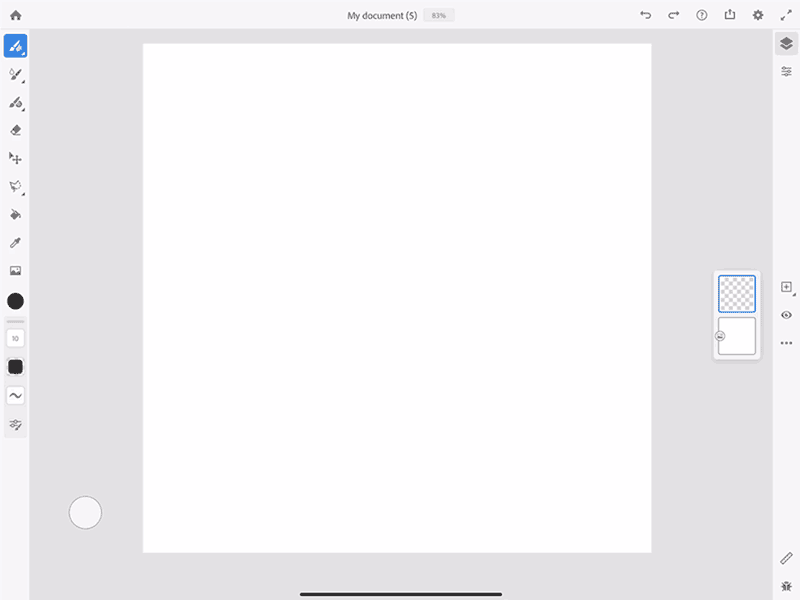
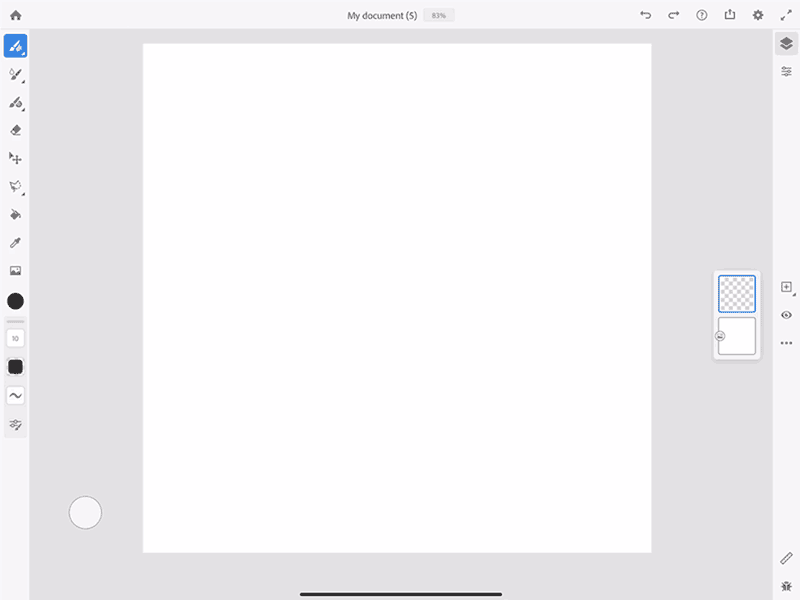
Örnek görüntüleri Fresco çalışma yüzeyinize içe aktarın. İçe aktarılan görüntüler, taslağın üstüne eklenir.
Örnek görüntüleri indirme
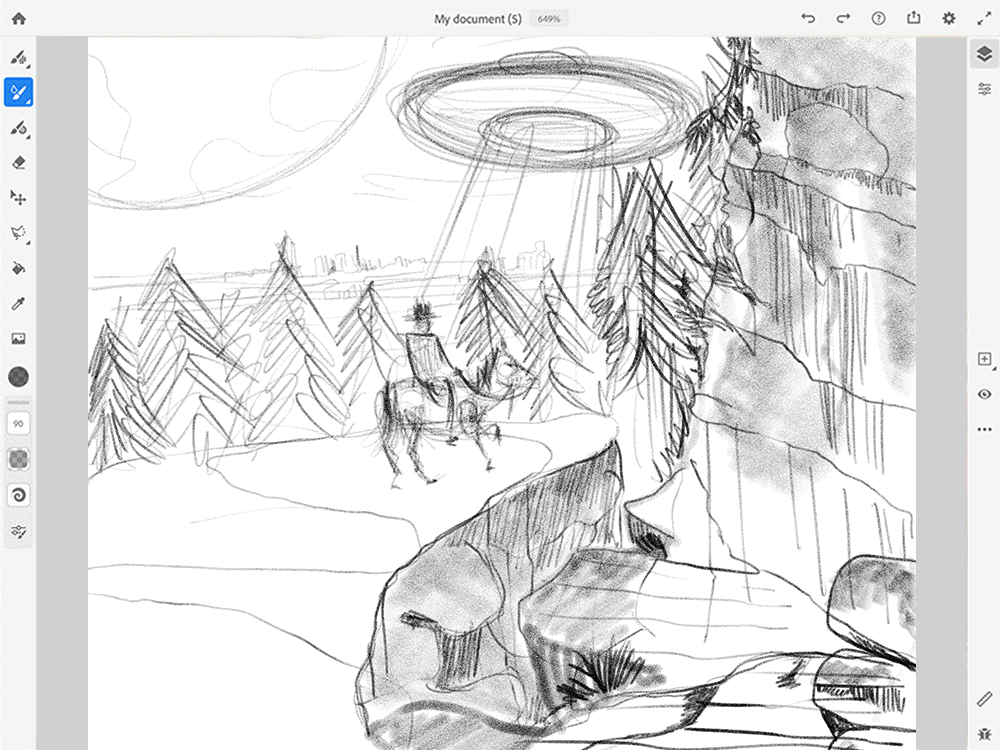
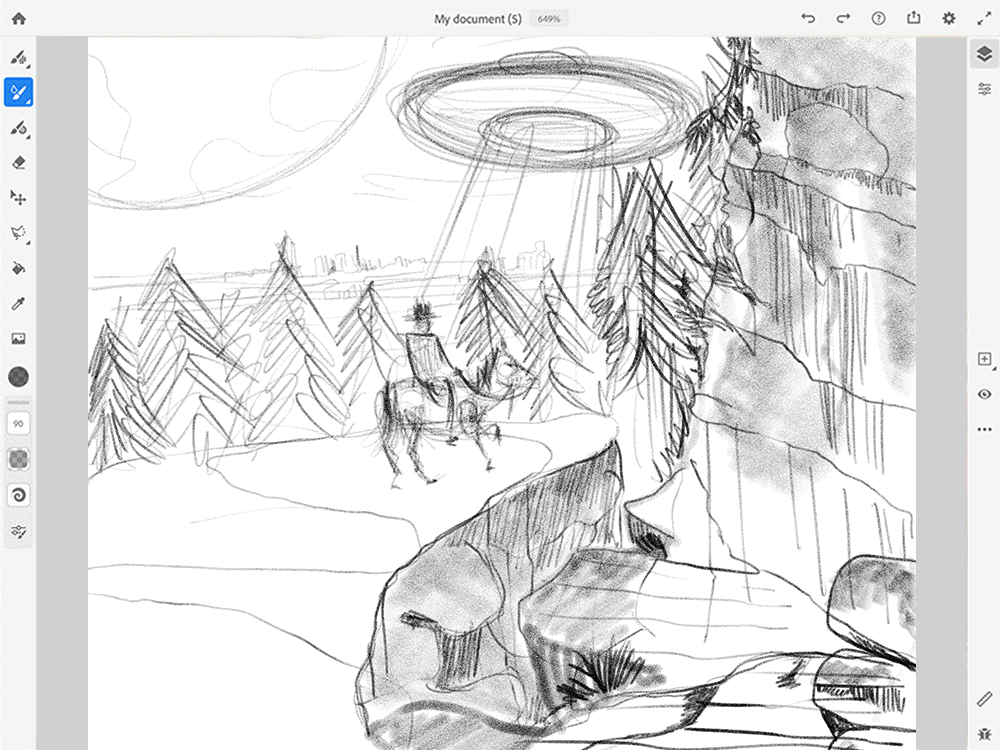
Görüntülerde ihtiyacınız olan alanları seçin ve görüntülerin istenmeyen kısımlarını kaldırmak için Görüntü Maskesi'ni kullanın. Bu, konsept sanatı için kompozisyon oluşturmaya yardımcı olur.
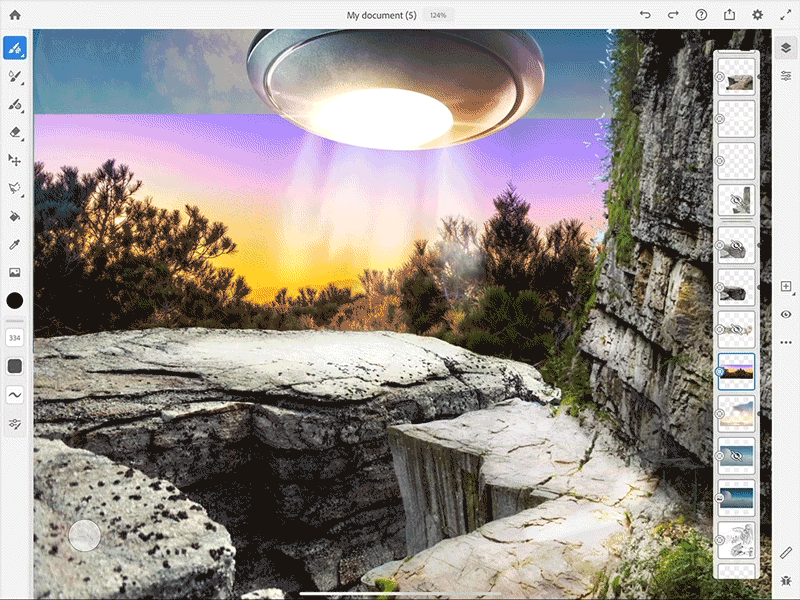
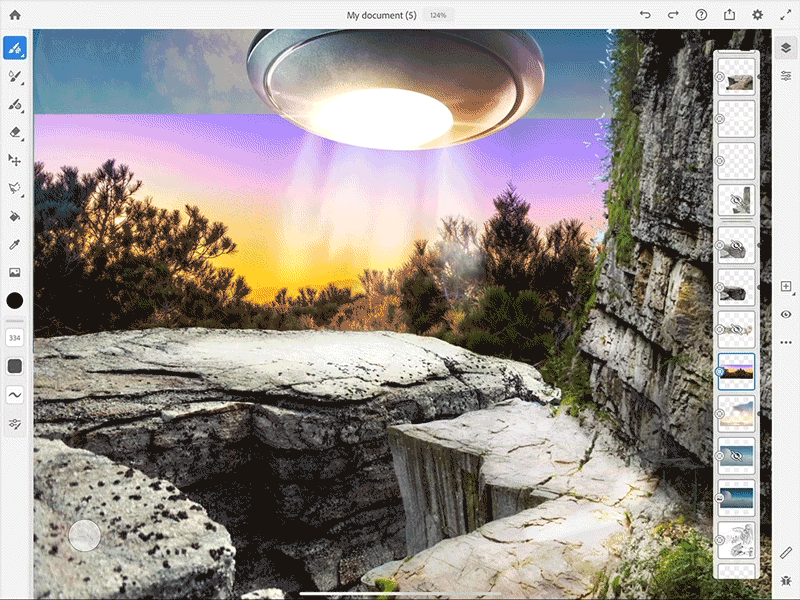
Çiziminize birden çok efekt ekleyebilirsiniz. Gölge efekti eklemeyi görelim.
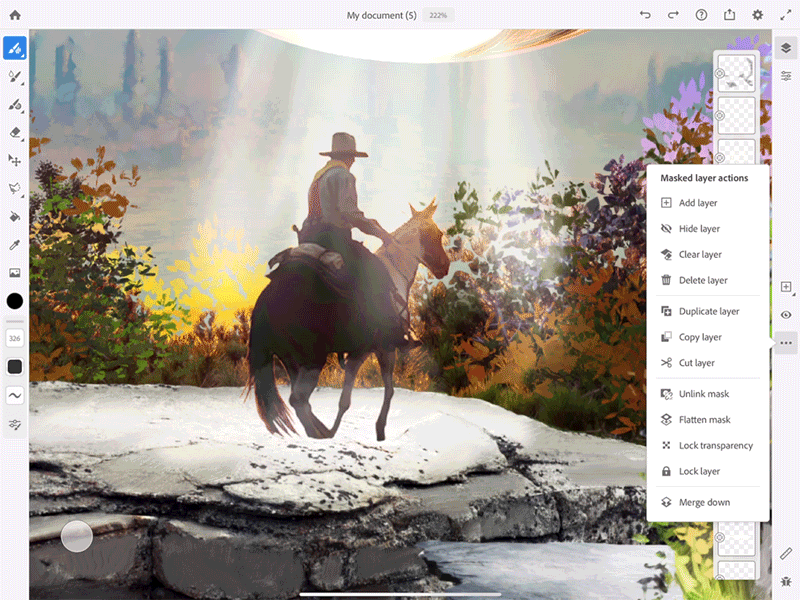
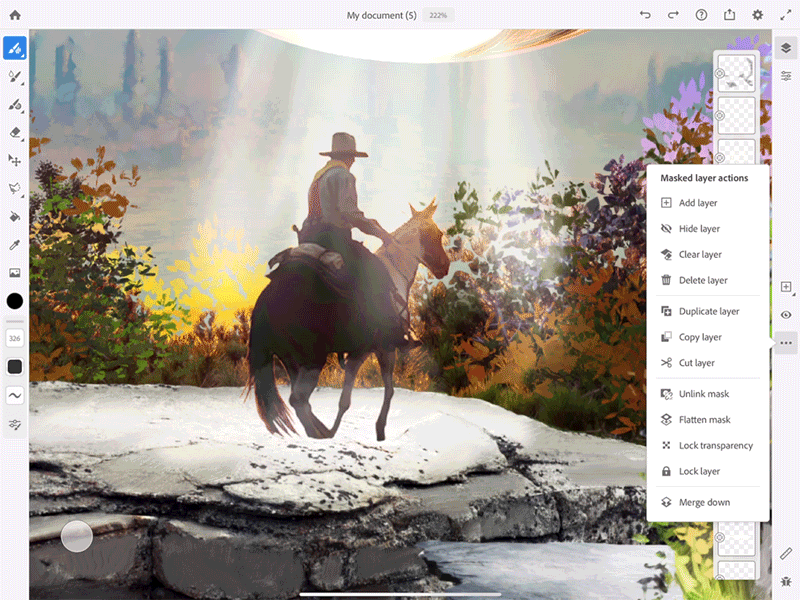
Canlı fırçaları kullanarak çizime daha fazla efekt ekleyin ve katmanları karıştırın.
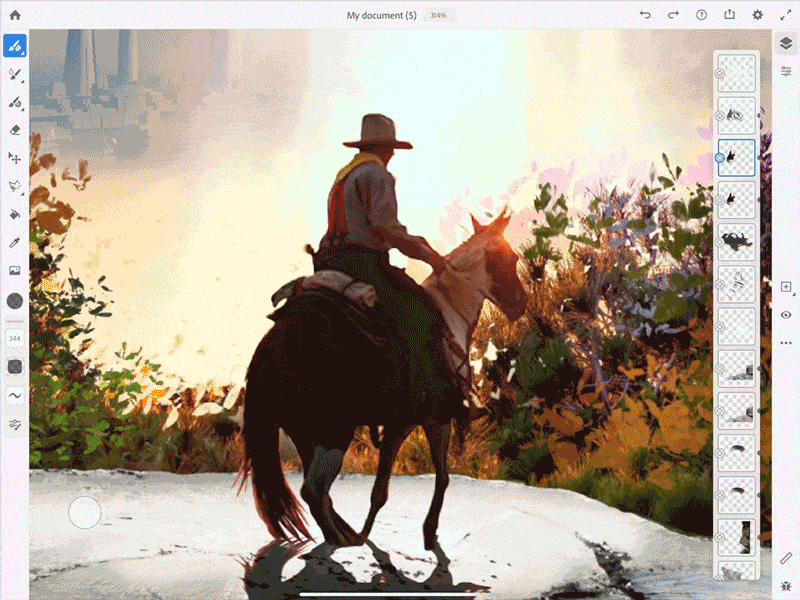
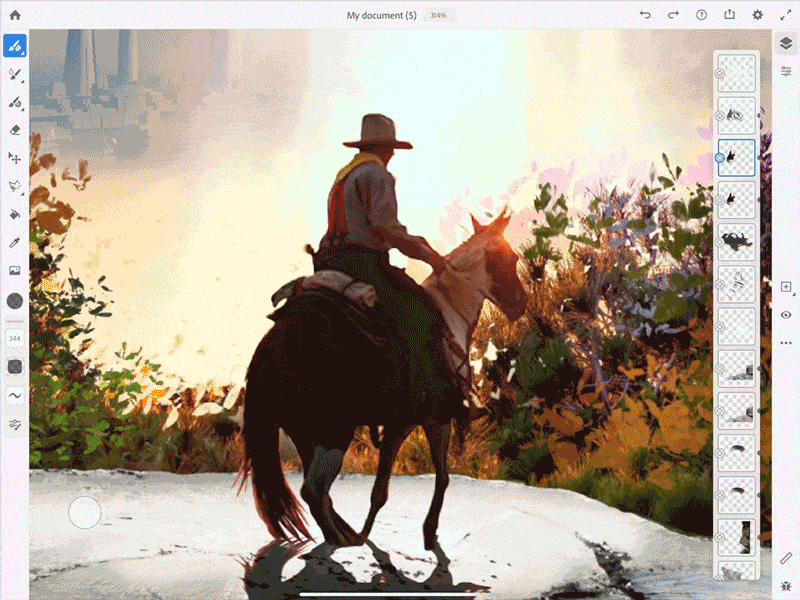
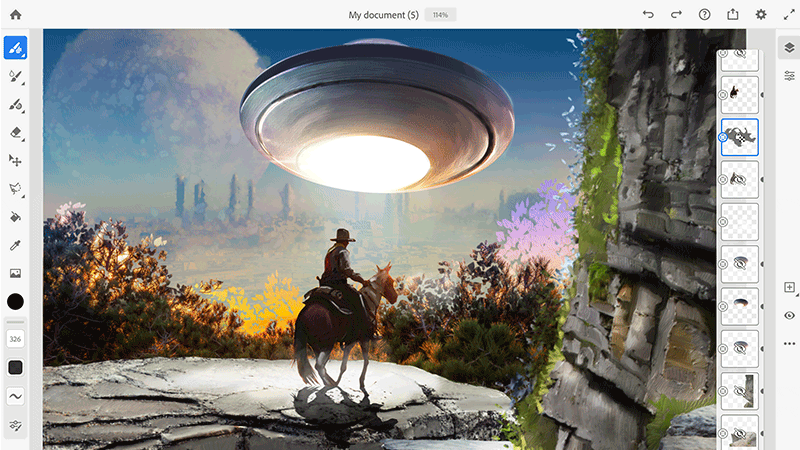
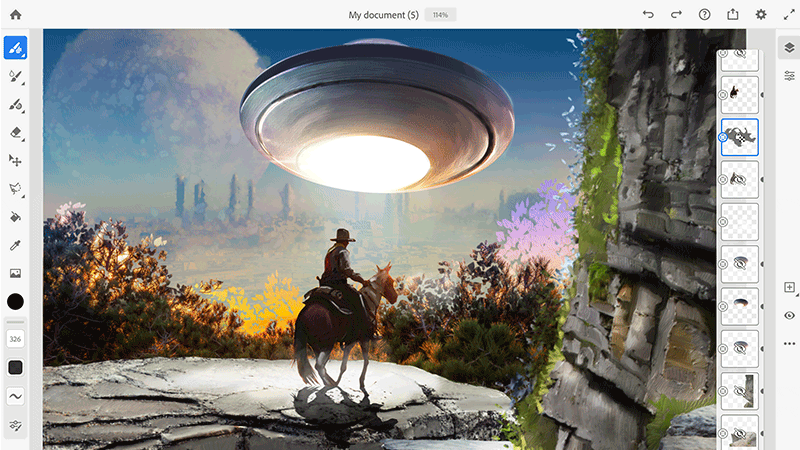
Tasarımınız artık Fresco'da hazır!


Bu tasarımı daha sonra kullanmak üzere diğer CC uygulamalarında açmak için Creative Cloud'a dışa aktarın.
Ücretsiz hazır varlıkları kullanarak çiziminize arka plan, katmanlar ve doku eklemek için Elements'i kullanabilirsiniz
Photoshop'ta çizime derinlik eklemek için Mercek Bulanıklığı efektini kullanın. Photoshop'ta kavram sanatı tasarımını açın ve Filtre > Bulanıklık > Mercek Bulanıklığı'nı seçin.


Çizgi roman hazırlamak isterseniz Illustrator'da konuşma balonları oluşturabilir ve ardından bunları çiziminize ekleyebilirsiniz.
Konuşma balonları tasarlamak üzere Illustrator'da çeşitli şekiller oluşturmayı ve kırpmayı öğrenmek için burayı tıklatın.
Behance'te kavram sanatı oluşturma konusunda ayrıntılı şekilde adım adım sunulan eğitimi görüntülemek için burayı tıklatın.
Sormak istediğiniz bir sorunuz veya paylaşmak istediğiniz bir fikriniz varsa Adobe Fresco Topluluğu'na katılın. Görüşlerinizi almak ve çalışmalarınızı görmek isteriz.
Çalışmanızı Behance'te sergilemeyi ve başkalarından ilham almayı unutmayın.
Fresco ile çizim yapın ve boyayın
Dijital çiziminizi canlandırmak için binlerce fırça türünü kullanın.